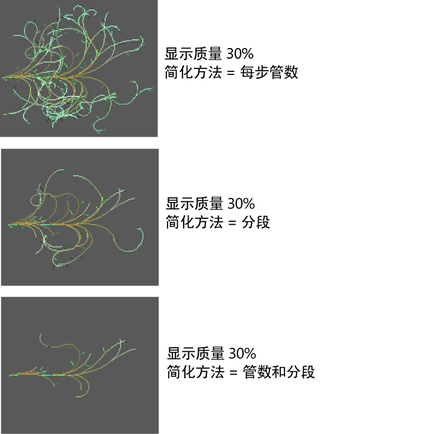对于任何笔刷节点,以下选项将在“Paint Effects 笔刷设置”(Paint Effects Brush Settings)窗口和属性编辑器中显示为“管”(Tubes)部分的子集。
这些设置定义管最初是如何创建的。
- 每步管数(Tubes Per Step)
-
定义在增长模拟中的每一步种植的新管数(“Paint Effects”每次都会沿笔划路径采样一个新点)。这些管沿定义步骤的两个采样点之间的笔划路径分段种植。
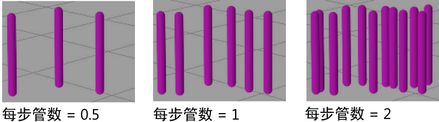 提示: 如果正使用具有管的笔刷在“Paint Effects”面板(画布或场景绘制视图)中绘制,您可以通过更改 TS 框中的数字来从工具栏中调整“每步管数”(Tubes Per Step)设置。
提示: 如果正使用具有管的笔刷在“Paint Effects”面板(画布或场景绘制视图)中绘制,您可以通过更改 TS 框中的数字来从工具栏中调整“每步管数”(Tubes Per Step)设置。 - 管随机(Tube Rand)
-
沿路径随机化管的位置。该值越小,管越有序地显示。该属性不会随机化发射器位置。
- 起始管数(Start Tubes)
-
定义在绘制的每个路径的第一个点处种植的管数。如果将“每步管数”(Tubes Per Step)设定为 0,则您可以使用该设置沿路径创建单个对象。例如,将“每步管数”(Tubes Per Step)设定为 1,为每个笔划仅形成一棵树的树干,或将其设定为 100,创建日出或聚光灯辉光效果。
- 分段(Segments)
-
定义管可包含的分段的最大数量。由于管在增长模拟过程的每个步骤中每次增长一个分段,因此分段数定义管的“寿命”。如果增加“分段”(Segments),管长度保持不变,但组成每个管的分段会变得更小。“分段”(Segments)都是笔直的,因此分段越多,管看起来就越平滑,接缝就越少。
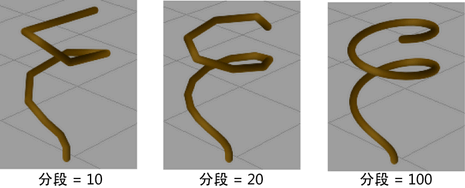
- 最小长度(Length Min)、最大长度(Length Max)
-
这些设置定义管的可能长度范围(管已完成增长后)。“Paint Effects”将创建在“最小长度”(Length Min)和“最大长度”(Length Max)值之间的随机长度的管。如果“管完成”(Tube Completion)处于禁用状态,这些管可能不会达到“最小值”(Min)或“最大值”(Max)。
- 管宽度 1 (Tube Width 1)、管宽度 2 (Tube Width 2)
-
这些设置定义管根部的宽度(宽度 1)和管尖端的宽度(宽度 2)。管宽度在这两个值之间以线性方式更改。
另请参见下文中的“宽度随机”(Width Rand)和“宽度偏移”(Width Bias),以及 Paint Effects 笔刷设置的长度映射笔刷设置部分中的“宽度长度贴图”(Width Length Map)。

- 宽度随机(Width Rand)
-
沿笔划路径随机化管宽度。如果该值为 0,则所有管将采用“管宽度 1”(Tube Width 1)和“管宽度 2”(Tube Width 2)指定的宽度。该值越大,“管宽度”(Tube Width)值之间的变化范围就越大。

- 宽度偏移(Width Bias)
-
该设置仅用于“宽度随机”(Width Rand)大于 0 时。它定义随机宽度的分布方式。如果“宽度偏移”(Width Bias)为 0,则宽管的数量将与窄管的相等。如果“宽度偏移”(Width Bias)为正值,则创建的宽管将多于窄管。如果“宽度偏移”(Width Bias)为负值,则创建的窄管将多于宽管。如果正在创建植物,负值将产生最逼真的效果。(每个较大植物通常都包含多个较小植物。)
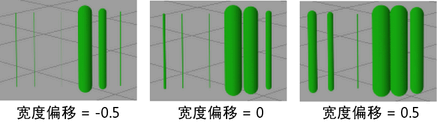
- 分段长度偏移(Segment Length Bias)
-
定义按长度分布分段的方式。如果“分段长度偏移”(Segment Length Bias)为 0,则所有管分段的长度相等。如果该值为正值,则靠近根部的分段较长。如果该值为负值,则靠近尖端的分段较长。该值表示较长的分段的比例。
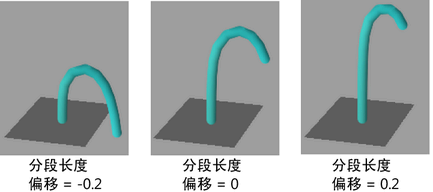
如果“力”(Forces)部分中的“长度伸缩”(Length Flex)()设置为 1,则分段将无限伸长,因此该设置没有效果(请参见力笔刷设置)。
- 分段宽度偏移(Segment Width Bias)
-
定义分段宽度如影响分段长度的方式。如果“分段宽度偏移”(Segment Width Bias)为 0,则分段宽度不影响其长度。如果该值为正值,则较宽的分段较长。如果该值为负值,则较宽的分段较短。
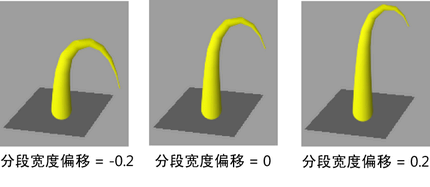
- 曲面捕捉
-
如果启用此选项,管的开始位置将捕捉到几何体曲面上最近的点。“曲面捕捉”(Surface Snap)最适用于非变形几何体。
宽度比例(Width Scale)
- 选定位置(Selected Position)、选定值(Selected Value)和插值(Interpolation)
-
这些设置允许您使用图表控制从根部到管尖端的宽度,而不是在这两个值之间使用简单线性插值。当与“网格笔刷类型”(Mesh Brush Type)组合使用时,您可以定义类似球体的形状,还可以控制管的轮廓。“宽度比例”(Width Scale)作为与当前宽度的比例而应用,默认值为 1.0,因此以前的预设对它起作用。
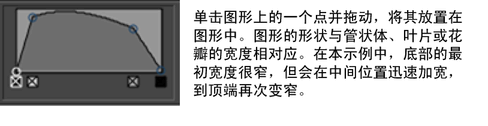
管方向(Tube Direction)
选择希望用于生成管的主轴。
- 沿法线(Along Normal)
-
沿曲面法线或为笔划定义的法线生成管。请参见 strokeShape 节点的法线方向(Normal Direction)部分中的“使用法线”(Use Normal)。
提示: 您可以设定一个热键,在您绘制笔划时翻转曲面法线 (ToggleOppositeFlagOfSelectedShapes)。有关详细信息,请参见反转所绘制的对象上的曲面法线。 - 沿路径(Along Path)
-
沿笔划路径(与笔划路径曲线相切)生成管。
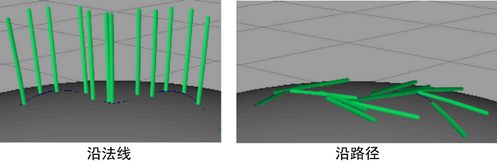
- 最小仰角(Elevation Min)、最大仰角(Elevation Max)
-
设想您正站在一条绘制路径上,沿路径方向指向正前方。将您指着的手直线向上和向下移动,就像更改手臂的仰角一样。这些属性定义管所处的可能的仰角的范围。如果这两个值都是 1,则管直线站立(90 度,与曲面垂直)。如果这两个值都是 0,则管沿路径平放(0 度,与曲面相切)。如果这两个值都是 2,则管在路径方向的反方向上沿路径平放(180 度,与曲面相切)。
仰角等同于 Maya Fur 中的倾斜度。

- 最小方位角(Azimuth Min)、最大方位角(Azimuth Max)
-
同仰角一样,设想正站在绘制路径上,沿路径方向指向正前方。向左和向右旋转身体,就像更改手臂的方位角一样。这些属性定义管绕法线轴旋转的可能的角度的范围。如果这两个值都是 0,则管指向路径方向。如果“最小仰角”(Elevation Min)和“最大仰角”(Elevation Max)都是 1,则“方位角”(Azimuth)值不起作用。
方位角等同于 Maya Fur 中的极面。
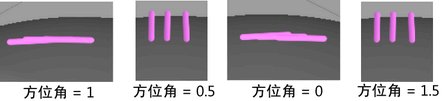
简化方法(Simplify Method)
您可以通过降低显示质量来简化笔划的线框显示。使用该选项选择希望显示质量影响笔划的哪个方面。“显示质量”(Display Quality)不会影响渲染笔划,仅表示线框质量。
- 每步管数(Tubes Per Step)
-
显示质量仅影响管数。
- 分段(Segments)
-
显示质量仅影响沿管的分段数。
- 管和分段(Tubes and Segments)
-
显示质量影响管数和分段数。